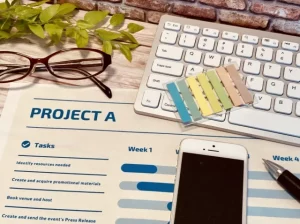エクセルで納期管理する方法を解説!
「あれ、このタスクの納期っていつだっけ?」 と焦った経験はありませんか?そんな時、エクセルを使えば、納期管理が驚くほど簡単になります。
この記事では、PC初心者の方でも理解できるよう、エクセルを使った納期管理の基本的な方法を分かりやすく解説します。
タスク管理表の作成方法や、条件付き書式を使った視覚的な管理など、便利な機能を紹介します。エクセルの機能を最大限に活用して、プロジェクトの納期遅延を防ぎましょう!
納期管理とは
納期管理とは、顧客からの依頼や発注に対して、製品やサービスを決められた期日までに確実に提供するための、一連の工程を管理する業務です。納期をきちんと守ることは、顧客との信頼関係を構築するために不可欠な要素と言えます。
さらに、社内においても、プロジェクトの成功や業務の効率化に大きく貢献します。納期管理が徹底されることで、 「上司や部下に納期を確認する」などの作業が削減され、生産性を向上させることができます。
納期管理のポイント
納期管理は、プロジェクトを円滑に進める上で欠かせない要素です。納期を見落とし守ることができないと、顧客との信頼関係が損なわれたり、プロジェクト全体の遅延につながったりと、さまざまな問題を引き起こす可能性があります。納期管理のポイントとしては、以下の点が挙げられます。
- 明確な目標設定
納期を具体的に設定し、しっかりと把握することが重要です。目標が曖昧だと、作業の進捗状況を把握できず、納期遅れのリスクが高まります。 - タスクの細分化
大きなタスクを小さなタスクに分割し、それぞれのタスクに期限を設定することで、作業の進捗をより細かく管理できます。 - 進捗状況の可視化
エクセルの機能を活用し、各タスクの進捗状況を可視化することで、ボトルネックとなっている部分を見つけ出し、迅速に対応することができます。 - 余裕を持ったスケジュール
予期せぬトラブルが発生する可能性も考慮し、余裕を持ったスケジュールを組みましょう。 - 定期的な進捗確認
定期的に進捗状況を確認し、問題点があれば早めに対処することが重要です。
エクセルで納期を管理する方法
納期管理には、図表による視覚化が効果的です。特に、エクセルを活用した図表作成は手軽に行えます。エクセルで納期管理を行う方法についてご紹介します。
エクセルで納期を管理する第一歩としてまずはタスク管理表を作成しましょう。タスク管理表は、業務を効率的に進めるためのツールです。
- タスク名 : 仕事の内容を簡潔に記述
- 開始日 : 予定している開始日
- 終了日 : 目標とする完了日
- 納期 : 必ず守らなければならない締め切り
- 優先度 : 高・中・低など
- ステータス: 未着手・進行中・完了など
上記項目を管理することで、「何をいつまでにやるべきか」が明確になり、タスクの進捗状況を把握しやすくなります。また、ステータスは色分けすると状況がわかりやすくなります。
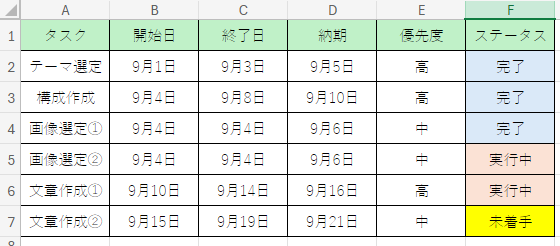
エクセルで納期管理を行う際、「条件付き書式」 という機能を使うと、納期が近いタスクを自動的に色分けして表示できます。これにより、締め切りが迫っているタスクをすぐに把握し、作業の優先順位付けがしやすくなります。
1.納期列の作成
管理表に「納期」などの列を作成し、各タスクの納期を入力します。
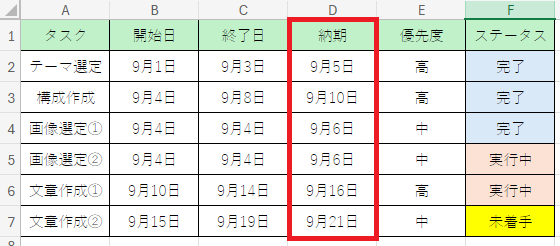
2.条件付き書式の設定
納期が入力された範囲を選択し、「ホーム」タブの「条件付き書式」をクリックします。
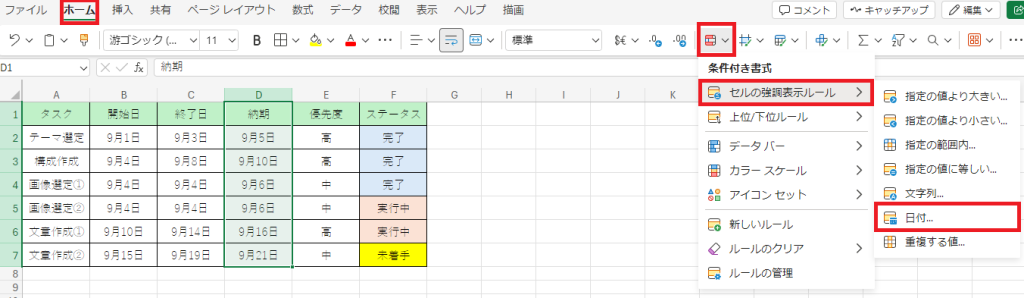
・納期が「明日」や「今日」になったら目立たせたい場合
「セルの強調表示ルール」から「日付」を選択し、条件を設定します。発生した日付を「今日」に設定します。
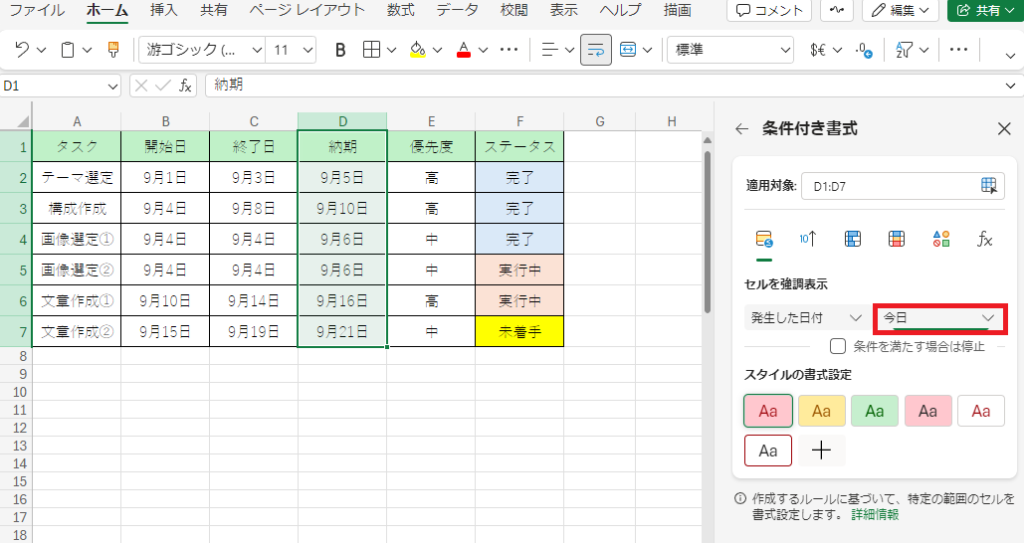
(例:9月6日が今日の場合)9月6日のセルが強調されました。
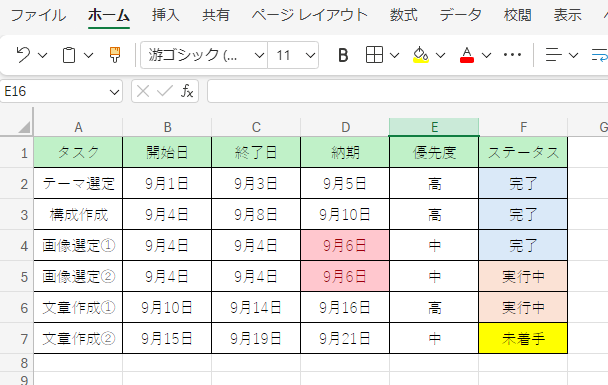
・「納期まで10日以内」になったら目立たせたい場合
納期まで10日以内のセルを強調したい場合は、「新しいルール」を選択し、「セルの値」を「次の値以下」に設定し、「=TODAY()+10」のように数式を入力します。
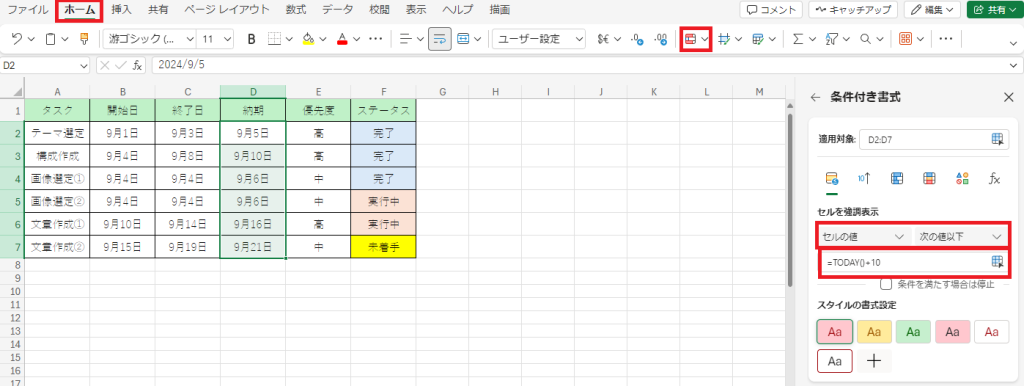
(例:今日が9月6日の場合)すでに納期が超過しているセルも含めて、納期まで10日以内のセルが強調されました。
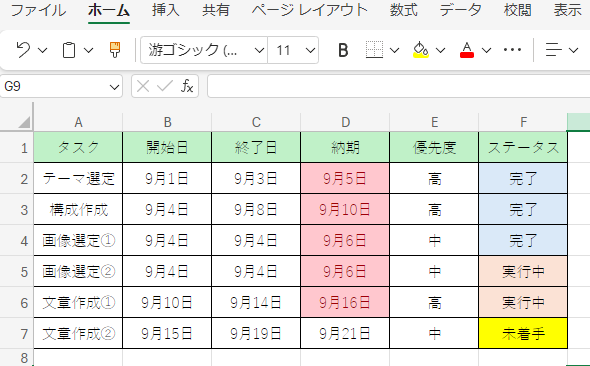
エクセルで納期管理をするデメリット
エクセルは、その柔軟性と豊富な機能から、手軽に納期管理ツールとして利用できます。しかし、エクセルはあくまで表計算ソフトであり専用の納期管理ツールではないため、いくつかのデメリットも存在します。
チームでの管理に向かない
エクセルのデメリットにチームでの納期管理が難しい点があげられます。
1. リアルタイムでの共有・更新が難しい
複数のメンバーが同時に同じエクセルファイルを編集すると、データが破損したり、意図しない上書きが行われたりする可能性があります。また、各メンバーがローカルにファイルを保存している場合、常に最新のデータで作業しているか確認する必要があります。
2. 情報の一元化が難しい
プロジェクトが複雑になると、エクセルファイルがいくつにも分かれてしまい、全体像を把握するのが難しくなります。異なるファイル間でデータを連携させるのが煩雑で、ミスが発生するリスクが高まります。
スマホで操作がしにくい
近年では、スマートフォンの普及に伴い、場所を選ばずに作業したいというニーズが高まっています。
しかし、エクセルは、PC向けのソフトウェアであるため、スマートフォンでの操作にはいくつかの制限があり、これが納期管理の効率化を妨げる要因となることがあります。
以下がスマホでエクセルの操作が難しい理由です。
1. 機能制限
スマホ版エクセルでは、PC版に搭載されているすべての機能が利用できるわけではありません。特に、複雑な関数やマクロは、スマートフォンでは制限される場合があります。グラフの作成や編集も、PC版に比べて機能が制限されていることがあります。
2. 入力がしにくい
スマートフォンの小さなキーボードでは、長い文字列の入力や数式の入力に時間がかかり、作業効率が低下します。また、 タッチパネルでの操作は、マウスやキーボードに比べて精度が低く、細かい作業が難しい場合があります。